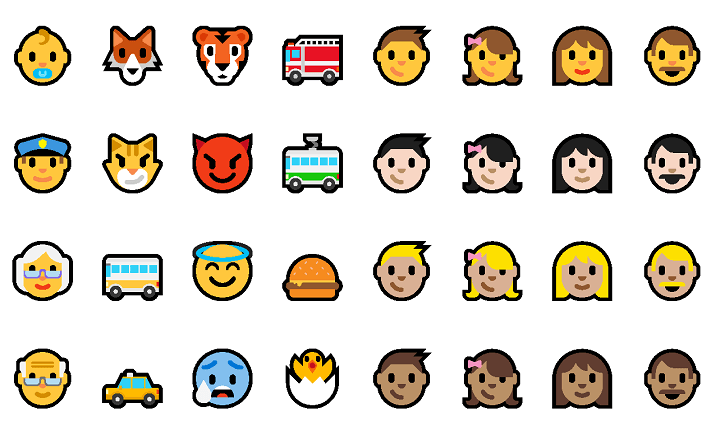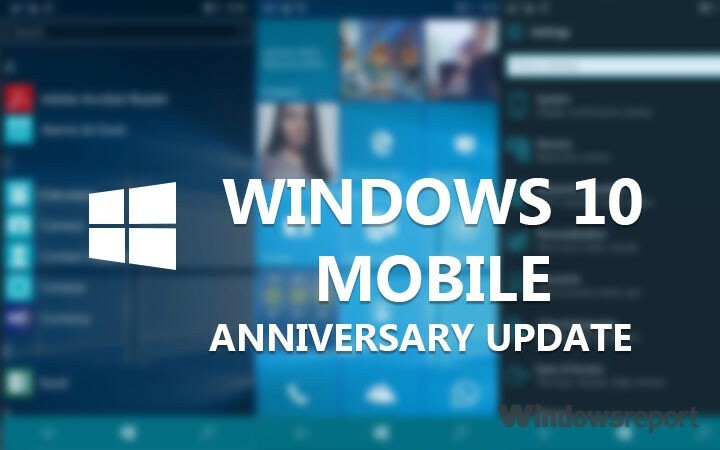
Este software manterá seus drivers ativos e funcionando, protegendo-o contra erros comuns de computador e falhas de hardware. Verifique todos os seus drivers agora em 3 etapas fáceis:
- Baixar DriverFix (arquivo de download verificado).
- Clique Inicia escaneamento para encontrar todos os drivers problemáticos.
- Clique Atualizar drivers para obter novas versões e evitar mau funcionamento do sistema.
- DriverFix foi baixado por 0 leitores este mês.
A atualização de aniversário do Windows 10 Mobile está finalmente aqui, depois que as versões para PC foram lançadas. No entanto, nem todos conseguem obter a atualização imediatamente, principalmente porque a Microsoft decidiu lançá-la gradualmente, mas também por causa de vários erros de instalação.
Então, se você realmente recebeu a atualização, mas não consegue fazer o download em seu telefone Lumia por algum motivo, vamos mostrar algumas soluções para o seu problema
Solução 1 - Conecte seu dispositivo
Windows 10 Mobile está programado para garantir que, depois de iniciar o download de uma nova atualização, nada o interrompa. Portanto, se você não tiver bateria suficiente para baixar e instalar toda a atualização, seu dispositivo simplesmente não permitirá que você faça o download.
Então, a solução para isso é bastante óbvia, você só precisa conectar seu telefone a um carregador e tentar baixar a atualização mais uma vez. Se ainda não for possível fazer o download da Atualização de aniversário, mesmo que seu telefone esteja conectado ou a bateria esteja cheia, tente algumas das soluções listadas abaixo.
Solução 2 - Certifique-se de que você está conectado ao Wi-Fi
Da mesma forma que no caso anterior, seu telefone provavelmente não permitirá que você baixe a atualização de aniversário ou qualquer outra atualização para o Windows 10 Mobile se estiver usando uma conexão de dados. O Windows 10 Mobile faz isso para evitar enormes cobranças de dados, porque atualizações como a atualização do aniversário são muito grandes e podem consumir muitos dados e até mesmo causar alguns custos adicionais se não estiverem conectados ao Wi-Fi.
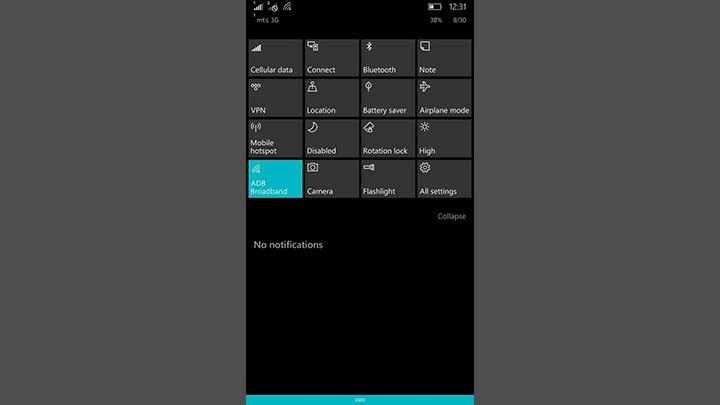
Se você perceber que não está conectado a uma rede Wi-Fi, tente conectá-lo e veja se agora consegue fazer o download da Atualização de aniversário. Se ainda não for possível fazer o download, tente algumas das outras soluções deste artigo.
Solução 3 - Verifique se você tem espaço suficiente
Assim como mencionamos acima, a atualização de aniversário é muito grande para os padrões móveis e pode levar até... Então, se você não tem espaço livre suficiente, obviamente não será capaz de baixar a segunda grande atualização para o Windows 10 Móvel.
Você tem duas opções caso não tenha espaço suficiente em seu dispositivo. Você pode excluir alguns aplicativos ou outros dados e liberar espaço para a atualização ou obter um cartão de memória maior e transferir seus aplicativos e dados para ele. Depende totalmente de você.
Solução 4 - Reinicialização suave
A reinicialização suave simplesmente atualiza seu telefone, sem excluir nenhum de seus aplicativos e dados. A execução dessa ação pode ser útil com vários problemas do sistema, e o problema com o download da Atualização de aniversário pode ser um deles.
Para realizar uma reinicialização suave em seu dispositivo Windows 10 Mobile, pressione Botão Desligar + Diminuir Volume ao mesmo tempo, até que o telefone reinicie. Depois que o dispositivo for reiniciado, espere que ele reinicie e que tudo volte ao normal. Depois de realizar uma reinicialização suave, tente baixar a Atualização de aniversário mais uma vez e pode funcionar desta vez. Se realizar a reinicialização suave não ajudou a resolver o problema com o download da Atualização de aniversário, prepare-se para algumas ações mais sérias.
Solução 5 - Reinicialização total
Se nenhuma das soluções acima ajudou você a baixar a Atualização de aniversário no seu telefone Lumia, você pode tentar a solução mais séria - uma reinicialização total. Como o próprio nome diz, a reinicialização total traz seu Lumia para as configurações de fábrica e exclui todos os aplicativos e mídia instalados.
Depois de realizar uma reinicialização a frio, tente baixar a Atualização de aniversário mais uma vez e, com sorte, você terá sucesso.
Mas lembre-se, é altamente recomendável fazer um backup dos seus dados, para que você não perca tudo após reiniciar o telefone. Se você não sabe como fazer um backup de seus dados e mídia, siga estas instruções:
- Vá para Configurações> Atualização e segurança> Backup
- Toque em Mais opções

- E então, vá para Fazer backup agora

Depois de fazer backup de todas as suas coisas, você pode executar uma reinicialização a frio sem temer a perda de todos os seus dados. Para realizar uma reinicialização a frio no Windows 10 Mobile, faça o seguinte:
- Vá para Configurações> Sobre
- Agora, toque em Descansar seu telefone

- Responda sim
- Espere que o processo termine
Depois de executar uma reinicialização a frio e seu telefone voltar a funcionar, vá para o Windows Update e tente baixar a Atualização de aniversário. Esperançosamente, você terá sucesso desta vez.
É isso, esperamos que pelo menos uma dessas soluções tenha ajudado você a baixar a atualização de aniversário em seu telefone Lumia. Se você tiver algum comentário, dúvida ou sugestão, deixe-nos saber nos comentários.
HISTÓRIAS RELACIONADAS QUE VOCÊ PRECISA VERIFICAR:
- Correção: Wi-Fi não funciona no Lumia 535
- Os aparelhos Lumia com Windows Phone 8.1 mais antigos não terão o Windows 10 Mobile
- Correção: problemas de teclado do Surface Pro 3 após a atualização do aniversário do Windows 10
- Correção: a atualização do aniversário do Windows 10 diminui a velocidade da Internet
- Solução: problemas de rede causados pela atualização de aniversário do Windows 10